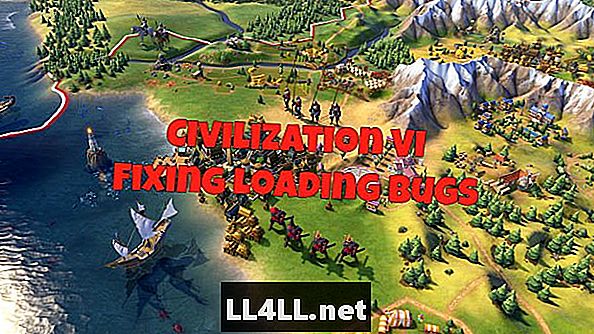
Zawartość
- Co jest obsługiwane, a co nie
- Poprawka systemu Windows 8
- Utknął na ekranie ładowania
- Karty graficzne do laptopa
- Więcej pomocy
Zgodnie z oczekiwaniami, nowa gra o dużych nazwach ma sporo błędów i awarii zaraz po uruchomieniu oraz 4X Civ seria nie jest wyjątkiem. Niektóre z najbardziej powszechnych (i frustrujących) obecnie są długie Cywilizacja VI czasy ładowania lub gra po prostu nie odpowiada.
Co jest obsługiwane, a co nie
Wymagania systemowe przyjęły poważną trajektorię w górę dzięki temu wpisowi w serii. DirectX 11 jest wymagany, więc jeśli twoja karta nie obsługuje DirectX 11, nie będziesz grał Civ VI bez utknięcia na ekranie ładowania. Konieczne będzie także uruchomienie systemu Windows 7 lub nowszego, ponieważ XP i Vista nie są specjalnie obsługiwane.
Zanim przejdziemy do konkretnych problemów, należy również przejść przez standardowe rozwiązywanie problemów z Steam. Aby przejść do tego procesu, kliknij prawym przyciskiem myszy Cywilizacja VI wpis w twojej bibliotece Steam. Stamtąd wybierz Nieruchomości, przejdź do Pliki lokalne kartę i wybierz Sprawdź integralność pamięci podręcznej gry.

Poprawka systemu Windows 8
Pamiętasz, jak obsługiwany jest system Windows 8? Okazuje się, że jest to prawdziwe tylko w przypadku zainstalowania dwóch oddzielnych, konkretnych aktualizacji systemu Windows. Najpierw pobierz i zainstaluj ten, a następnie pobierz i zainstaluj tę sekundę. Dla większości użytkowników Windows 8 aktualizacje te powinny rozwiązać wszelkie problemy.
Utknął na ekranie ładowania
Jeśli masz absurdalnie długi czas Cywilizacja VI ładowanie ekranów, w których po prostu ładowanie trwa wiecznie w systemie Windows 10, najczęstszym problemem wydaje się być zablokowanie krytycznego pliku gry przez program Windows Defender.
Aby obejść ten problem, możesz wykluczyć główny folder gry, aby program Windows Defender całkowicie go zignorował. Rodzaj "Ustawienia”Na pasku wyszukiwania wybierz Ustawienia opcja, a następnie kliknij Aktualizacja i bezpieczeństwo opcja na dole.
Wybierz Windows Defender po lewej stronie, a następnie przewiń w dół do Wyłączenia nagłówek i kliknij Dodaj wykluczenie. Wybierz cały Civ VI folder (gdziekolwiek go zapisałeś podczas pierwotnej instalacji), aby wykluczyć wszystkie pliki.
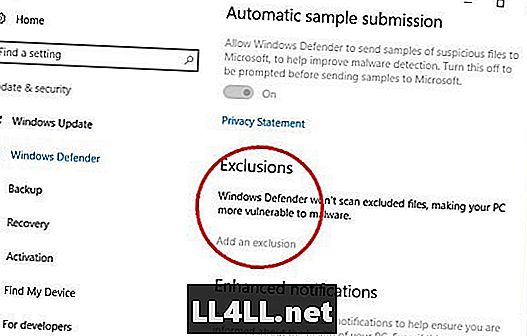
Dodawanie wyłączeń programu Windows Defender
Karty graficzne do laptopa
Jako ostatnią kwestię do sprawdzenia, obecnie wydaje się, że często występuje problem z ustawieniami laptopów do gier wymagających wymuszenia Cywilizacja VI używać karty graficznej, a nie wbudowanego procesora graficznego płyty głównej.
Włączenie tej opcji różni się w zależności od marki / modelu karty graficznej. Dla użytkowników NVIDIA kliknij prawym przyciskiem myszy na pulpicie i wybierz Panel sterowania NVIDIA opcja. W przypadku AMD kliknij prawym przyciskiem myszy i wybierz Catalyst Control Center.
Opcje będą się różnić w zależności od karty, ale to, czego szukasz, to opcja menu zatytułowana Zarządzaj ustawieniami 3D lub Ustawienia aplikacji 3D. Pod Preferowany procesor graficzny menu rozwijane wybierz kartę graficzną, a nie wbudowany GPU.
Użytkownicy zgłaszali również uzyskiwanie ulepszeń, przesuwając Wydajność i Wpływ pamięci suwaki do samego końca.
Więcej pomocy
Po zapoznaniu się z tymi wskazówkami dotyczącymi rozwiązywania problemów powinieneś wrócić do pracy, ale daj nam znać, jeśli napotkasz inne problemy, a my postaramy się znaleźć rozwiązanie!
Szukasz innych Cywilizacja VI przewodnicy? Sprawdzić:
- Ameryka
- Anglia
- Indie
- Rzym
- Przewodnik po dzielnicach
- Przegląd map